Esecuzione di una chiamata da un messaggio, Impostazioni messaggi, Messaggistica immediata e chat video – Sony Xperia XA Ultra F3211 Manuale d'uso
Pagina 84
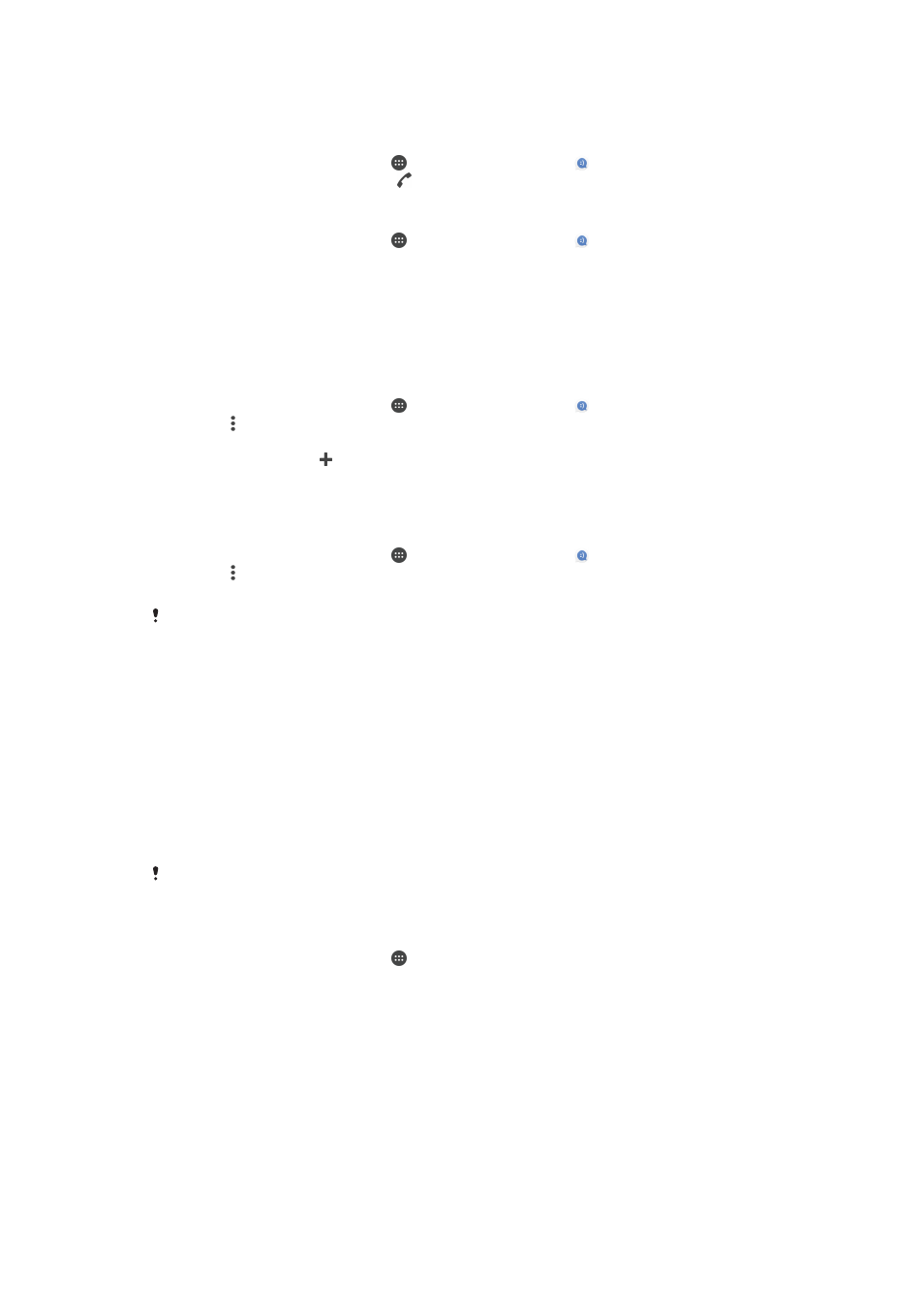
Esecuzione di una chiamata da un messaggio
Per chiamare il mittente di un messaggio
1
Dalla Schermata Home, sfiorare , quindi trovare e sfiorare .
2
Sfiorare una conversazione e poi .
Per salvare il numero di un mittente come un contatto
1
Dalla Schermata Home, sfiorare , quindi trovare e sfiorare .
2
Sfiorare l'icona accanto al numero di telefono, quindi sfiorare
Salva.
3
Selezionare un contatto esistente o sfiorare
Crea nuovo contatto.
4
Modificare le informazioni del contatto e sfiorare
Salva.
Impostazioni messaggi
Per modificare le impostazioni di notifica dei messaggi
1
Dalla Schermata Home, sfiorare , quindi trovare e sfiorare .
2
Sfiorare e
Impostazioni.
3
Per impostare un suono di notifica, sfiorare
Suono di notifica, quindi selezionare
un'opzione o sfiorare e selezionare il file audio salvato nel dispositivo.
4
Per confermare, sfiorare
Fatto.
5
Per altre impostazioni di notifica, trascinare i rispettivi slider a destra o a sinistra.
Per attivare o disattivare la funzione di rapporto di consegna per i messaggi in uscita
1
Dalla Schermata Home, sfiorare , quindi trovare e sfiorare .
2
Sfiorare , quindi sfiorare
Impostazioni.
3
Trascinare verso destra o sinistra lo slider accanto a
Rapporto di consegna.
Dopo aver attivato la funzione di rapporto di consegna, viene visualizzato un segno di spunta
nei messaggi che sono stati recapitati in modo corretto.
Messaggistica immediata e chat video
È possibile utilizzare l'applicazione di messaggistica immediata e chat video Google
Hangouts™ presente sul dispositivo per chattare con gli amici che usano l'applicazione
sui propri computer, sui dispositivi Android™ e su altri dispositivi. È possibile trasformare
qualsiasi conversazione in una chiamata video con diversi amici e inviargli messaggi
anche se sono offline. È inoltre possibile visualizzare e condividere foto facilmente.
Hangouts™ richiede l'accesso a Internet e un account Google™. Acceder
e clic sul collegamento "Hangouts per Android" per
ottenere informazioni più dettagliate sull'utilizzo di questa applicazione.
La funzione di chiamata video può essere utilizzata esclusivamente su dispositivi con una
fotocamera anteriore.
Utilizzare l'applicazione Hangouts™
1
Dalla Schermata Home, sfiorare .
2
Trovare e sfiorare
Hangouts.
84
Questa è una versione Internet della pubblicazione. © Stampato per un uso privato.